Cuando instala el cliente de Google Drive Backup and Sync, la carpeta de Google Drive se fija al área de acceso rápido, pero no se muestra como una categoría separada (como OneDrive o Dropbox). Para fijar Google Drive en el panel izquierdo en el Explorador de archivos, debe crear un objeto de carpeta de shell personalizado y agregar el valor del registro System.IsPinnedToNamespaceTree DWORD, estableciendo sus datos de valor en 1 . (Ejemplo)
Anclar Google Drive al panel de navegación del explorador mediante la edición del registro
Descargue los archivos de registro, descomprima y ejecute el archivo REG apropiado, cierre sesión y vuelva a iniciar sesión para que el cambio surta efecto.
Debería ver Google Drive anclado como un elemento separado en el panel de navegación.

Si decide eliminar Google Drive del panel de navegación, ejecute el archivo REG de deshacer gdrive-undo.reg .
Contenido del archivo REG
Windows Registry Editor Version 5.00 [HKEY_CURRENT_USER\Software\Classes\CLSID\{81539FE6-33C7-4CE7-90C7-1C7B8F2F2D41}] @="Google Drive" "System.IsPinnedToNamespaceTree"=dword:00000001 "SortOrderIndex"=dword:00000042 [HKEY_CURRENT_USER\Software\Classes\CLSID\{81539FE6-33C7-4CE7-90C7-1C7B8F2F2D41}\InProcServer32] @=hex(2):25, 00, 53, 00, 59, 00, 53, 00, 54, 00, 45, 00, 4D, 00, 52, 00, 4F, 00, 4F, 00, 54, 00, \ 25, 00, 5C, 00, 73, 00, 79, 00, 73, 00, 74, 00, 65, 00, 6D, 00, 33, 00, 32, 00, 5C, 00, 73, 00, 68, \ 00, 65, 00, 6C, 00, 6C, 00, 33, 00, 32, 00, 2E, 00, 64, 00, 6C, 00, 6C, 00, 00, 00 [HKEY_CURRENT_USER\Software\Classes\CLSID\{81539FE6-33C7-4CE7-90C7-1C7B8F2F2D41}\ShellFolder] "FolderValueFlags"=dword:00000028 "Attributes"=dword:f080004d [HKEY_CURRENT_USER\SOFTWARE\Microsoft\Windows\CurrentVersion\Explorer\HideDesktopIcons\NewStartPanel] "{81539FE6-33C7-4CE7-90C7-1C7B8F2F2D41}"=dword:00000001 [HKEY_CURRENT_USER\SOFTWARE\Microsoft\Windows\CurrentVersion\Explorer\Desktop\NameSpace\{81539FE6-33C7-4CE7-90C7-1C7B8F2F2D41}] @="Google Drive" [HKEY_CURRENT_USER\Software\Classes\CLSID\{81539FE6-33C7-4CE7-90C7-1C7B8F2F2D41}\DefaultIcon] @="C:\\Program Files\\Google\\Drive\\googledrivesync.exe, 0" [HKEY_CURRENT_USER\Software\Classes\CLSID\{81539FE6-33C7-4CE7-90C7-1C7B8F2F2D41}\Instance] "CLSID"="{0E5AAE11-A475-4c5b-AB00-C66DE400274E}" [HKEY_CURRENT_USER\Software\Classes\CLSID\{81539FE6-33C7-4CE7-90C7-1C7B8F2F2D41}\Instance\InitPropertyBag] "Attributes"=dword:00000011 "TargetFolderPath"=hex(2):25, 00, 55, 00, 53, 00, 45, 00, 52, 00, 50, 00, 52, 00, 4f, 00, 46, \ 00, 49, 00, 4c, 00, 45, 00, 25, 00, 5c, 00, 47, 00, 6f, 00, 6f, 00, 67, 00, 6c, 00, 65, 00, 20, 00, \ 44, 00, 72, 00, 69, 00, 76, 00, 65, 00, 00, 00 ¡Eso es! Esto agrega el ícono de Google Drive al panel de navegación del Explorador de archivos.
La configuración del registro anterior se probó por última vez con la versión 3.43.4275.9540 de Google Backup & Sync.
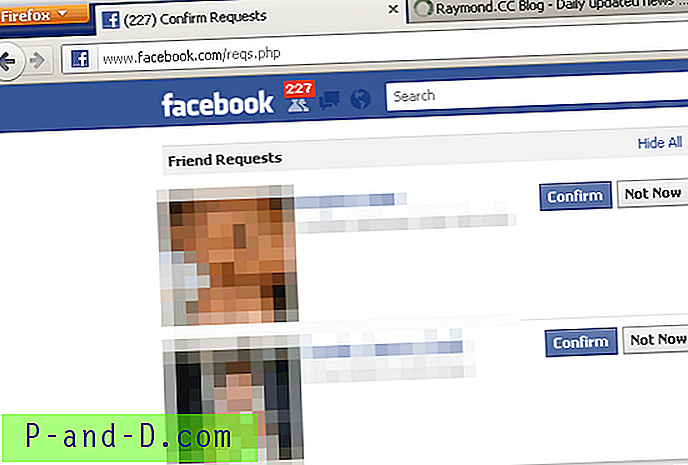

![Descargar KineMaster para PC | Windows [10/8 / 8.1 / 7] y Mac](http://p-and-d.com/img/software-apps/679/download-kinemaster.png)


